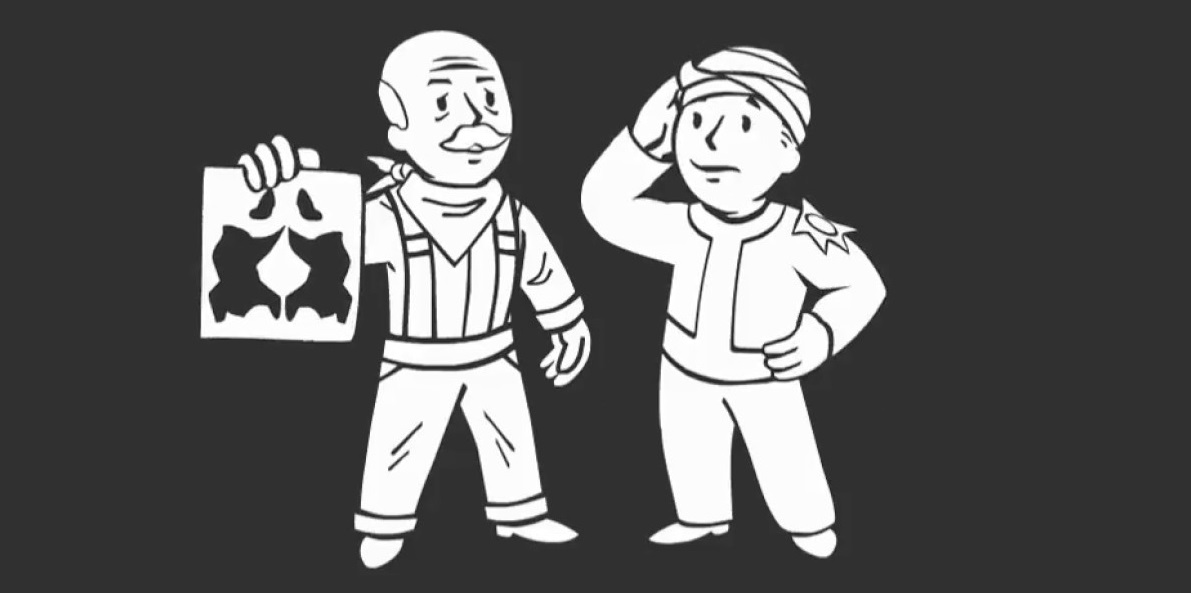Overview
Руководство создано для тех, кто испытывает проблемы с игрой на OC Windows 10. Не будем углубляться в причину неиграбельности игры с модами или vanill’ы, а просто сделаем из игры конфетку
[ВАЖНО] Предисловие
Хочу предупредить, что я не гарантирую работоспособность ниже указанных методов. Движок Gamebryo стар, на разных системах встречаются разные проблемы и пути решений этих проблем – тоже разные.
Также прошу Вас заметить, что в этом руководстве два способа решения.
В любом случае, я надеюсь, что смогу/смог помочь Вам.
Альтернативное решение (Рекомендуется)
В обсуждении руководства предложили альтернативный метод:
Originally posted by Rairakku:“…помог ENBoost, который ни в одном из подобных руководств не упоминается.
Вместо NVSR, вроде как, можно NVTF юзать, который был специально под 10-ю Винду написан.”
Скачиваем ENBoost с офф. источника – [link] .com/patch_falloutnv_enboost_v0203.htm (убрать пробел)
Установка ENBoost: Извлеките файлы из архива (папка WrapperVersion) в папку с игрой. В игровом лаунчере включите HDR.
Настройка ENBoost: Уже в папке с игрой открываем файл enblocal.ini
Далее в секцию [MEMORY] добавляем два параметра (можно в конце):
VideoMemorySizeMb=X (вместо X ваше число доступной видеопамяти в мегабайтах) EnableCompression=true
Окончательный вид:
Далее скачиваем NVTF c Нексуса (NVSE тоже устанавливаем по предложению): Тык [www.nexusmods.com]
(если у Вас установлен NVSR, то его необходимо удалить)
Теперь закидываем файлы из архива NVSE в папку с игрой.
Устанавливаем NVTF: из архива папку NVSE кидаем в папку Data
Устанавливаем NVAC
Ссылочка:https://www.nexusmods.com/newvegas/mods/53635
Устанавливаем FNV 4GB Patcher
Ссылочка: [link]
Установка необходимых плагинов для стабильной работы игры
Этот способ технически устарел, но рекомендуется в том случае, если используется сборка Windows 10 старее 2018г выпуска т.е. версия 1506 и ниже.
При использовании альтернативного решения этот пункт руководства пропускается.
Первым делом нам понадобится установить несколько ОБЯЗАТЕЛЬНЫХ аддонов, а конкретно:
- FNV 4GB Patcher
- New Vegas Script Extender (NVSE)
- NVAC – New Vegas Anti Crash
- New Vegas Stutter Remover

FNV 4GB Patcher
Патч, позволяющий использовать игре 4Gb ОЗУ, соответственно. Качаем и устанавливаем с Nexus’а:
[link]
New Vegas Script Extender (NVSE)
Инструментарий, расширяющий базовый набор скриптов. Качаем и устанавливаем с офф. источника:
[link]
NVAC – New Vegas Anti Crash
Скрипт, который следит за работоспособностью игры, а также пытается препятствовать крашу. Качаем с Nexus’а:
[link]
New Vegas Stutter Remover
Именно этот аддон способен максимально “сгладить” игровой процесс, убрав всевозможные фризы, даже при использовании тяжелых графических модов по типу ENB и текстур-паков, но у многих пользователей Windows 10 он вызывает кучу проблем со стабильностью игры, что мы и исправим. Качаем, опять же, с Nexus’а:
[link]
Настройка INI файлов игры (Обязательно)
Находим файлик Fallout.ini в документах (папка My Games > FalloutNV) и открываем его с помощью любого удобного текстового редактора.
UPD: Также, Вы можете скачать мои ini файлы, где уже всё настроено
– [link] .sk/d/Oeuoj81xx5LBYQ
(Не забудьте поменять число ядер процессора на свои)
Далее жмём CTRL+F и ищем строчку bUseThreadedAI. По умолчанию значение стоит на 0, следовательно ставим 1.
После изменённого параметра вставляем ниже iNumHWThreads=X (Вместо X ваше кол-во ядер процессора. В моём случае – 6)
Ищем строчки bPreemptivelyUnloadCells=0 и bSelectivePurgeUnusedOnFastTravel=0. Во всех случаях меняем значение на 1.
Также, проделываем те же самые действия с файликом Fallout_default.ini, который находится в папке с игрой, дабы избежать редактирования основного ini файла игрой.
ВНИМАНИЕ: Если у вас установлен Zan’s AutoPurge Crash Protector, то в ЛЮБОМ случае вам придётся его удалить. Эти параметры исключают возможность использование этого аддона, к тому же, у нас уже установлен NVAC.
Подготовка NVSE к работе
Неактуально при использовании альтернативного решения.
Открываем папку Data в папке с игрой, далее открываем папку NVSE. Создаём файлик nvse_config.ini и прописываем туда:
Настройка New Vegas Stutter Remover
Неактуально при использовании альтернативного решения.
Качаем измененный INI файлик:
Если вы используете процессор i5 или i7:
Офф. источник: [link]
UPD: Прямая ссылка – [link] i.sk/d/Sq_ma9B6lZsrUw
Если вы используете процессор i9 или Ryzen (или новее):
Офф. источник: [link]
UPD: Прямая ссылка – [link] i.sk/d/3C4EZ5D1F03fxg
Originally posted by dogstazzzy:Возможно процессоры от Intel, начиная с 7xxx серии тоже относятся к новым. Я не знаю их алгоритм работы с движком. Поэтому, в случае возникновения каких-либо сложностей, используйте пресет для новых процессоров.
Заменяйте новый INI файл по пути: Папка с игрой > Data > NVSE > Plugins
В файлике sr_New_Vegas_Stutter_Remover.ini находим значение bReplaceHeap
Оно должно стоять на 0. Меняем на 1
Далее находим Heap секцию в этом файлике (CTRL + F и ищем iHeapAlgorithm)
Всё должно быть выставлено так:
Заключение
Теперь, наконец, можно поиграть в Fallout без мысли о том, что игра может в любой момент прервать наслаждение от исследования пустоши Мохаве.
Если возникнут сложности с установкой аддонов или вопросы по руководству – задавайте вопросы в обсуждении и попробуем решить их вместе.

![Убираем фризы, краши, бесконечные загрузки [Win 10] for Fallout: New Vegas RU](https://steamsolo.com/wp-content/uploads/2021/08/win-10-fallout-new-vegas-ru.jpg)